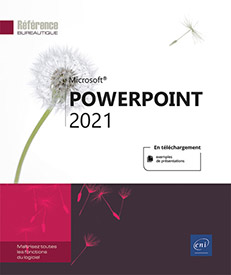Disposition du texte
Modifier l’alignement vertical du texte
Il s’agit de modifier l’alignement vertical du texte à l’intérieur d’un espace réservé au texte ou dans une forme.
Cliquez dans l’espace réservé concerné en mode Normal ou en mode Masque des diapositives si cet alignement concerne tous les espaces réservés d’un masque des diapositives ou d’une disposition précise.
Activez, si besoin, l’onglet Accueil et cliquez sur l’outil Aligner le texte

Choisissez l’option adéquate : Haut, Milieu ou Bas.
 permet d’afficher le volet Format de la forme - Options de texte afin de modifier toutes
les options relatives à une zone de texte (cf. Objets de
texte - Modifier la mise en forme d’une zone de texte).
permet d’afficher le volet Format de la forme - Options de texte afin de modifier toutes
les options relatives à une zone de texte (cf. Objets de
texte - Modifier la mise en forme d’une zone de texte).Modifier l’orientation d’un texte
Cette procédure permet de modifier l’orientation de tout un texte à l’intérieur d’un espace réservé au texte ou dans une forme.
Cliquez dans l’espace réservé concerné en mode Normal ou en mode Masque des diapositives si cet alignement concerne tous les espaces réservés d’un masque des diapositives ou d’une disposition précise ou sélectionnez la forme.
Activez, si besoin, l’onglet Accueil et cliquez sur l’outil Orientation du texte
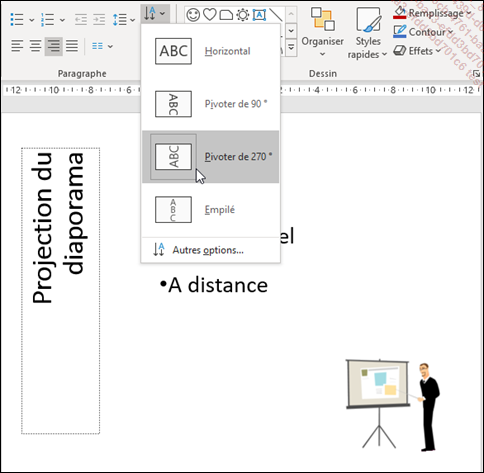
Choisissez l’option Horizontal, Pivoter de 90°, Pivoter de 270° ou Empilé.
 permet d’afficher le volet Format de la forme - Options de texte afin d’accéder à des
options supplémentaires, comme par exemple, de préciser
les options d’ajustement automatique du texte à la
forme (cf. Objets de texte - Modifier la mise en forme d’une
zone de texte).
permet d’afficher le volet Format de la forme - Options de texte afin d’accéder à des
options supplémentaires, comme par exemple, de préciser
les options d’ajustement automatique du texte à la
forme (cf. Objets de texte - Modifier la mise en forme d’une
zone de texte).Présenter du texte en colonnes
Cliquez dans l’espace réservé concerné en mode Normal ou en mode Masque des diapositives si cet alignement concerne tous les espaces réservés d’un masque des diapositives ou d’une disposition précise.
Activez, si besoin, l’onglet Accueil et cliquez sur l’outil Ajouter ou supprimer des colonnes
Choisissez l’option Une colonne, Deux colonnes ou Trois colonnes ou encore l’option Autres colonnes pour personnaliser la présentation en colonnes.
Si vous avez choisi l’option Autres colonnes, précisez, dans la zone Nombre, le nombre de colonnes souhaité (jusqu’à 16) et, dans la zone Espacement, l’écart en centimètres à laisser entre les colonnes.
Cliquez sur le bouton OK.
 Editions ENI Livres | Vidéos | e-Formations
Editions ENI Livres | Vidéos | e-Formations